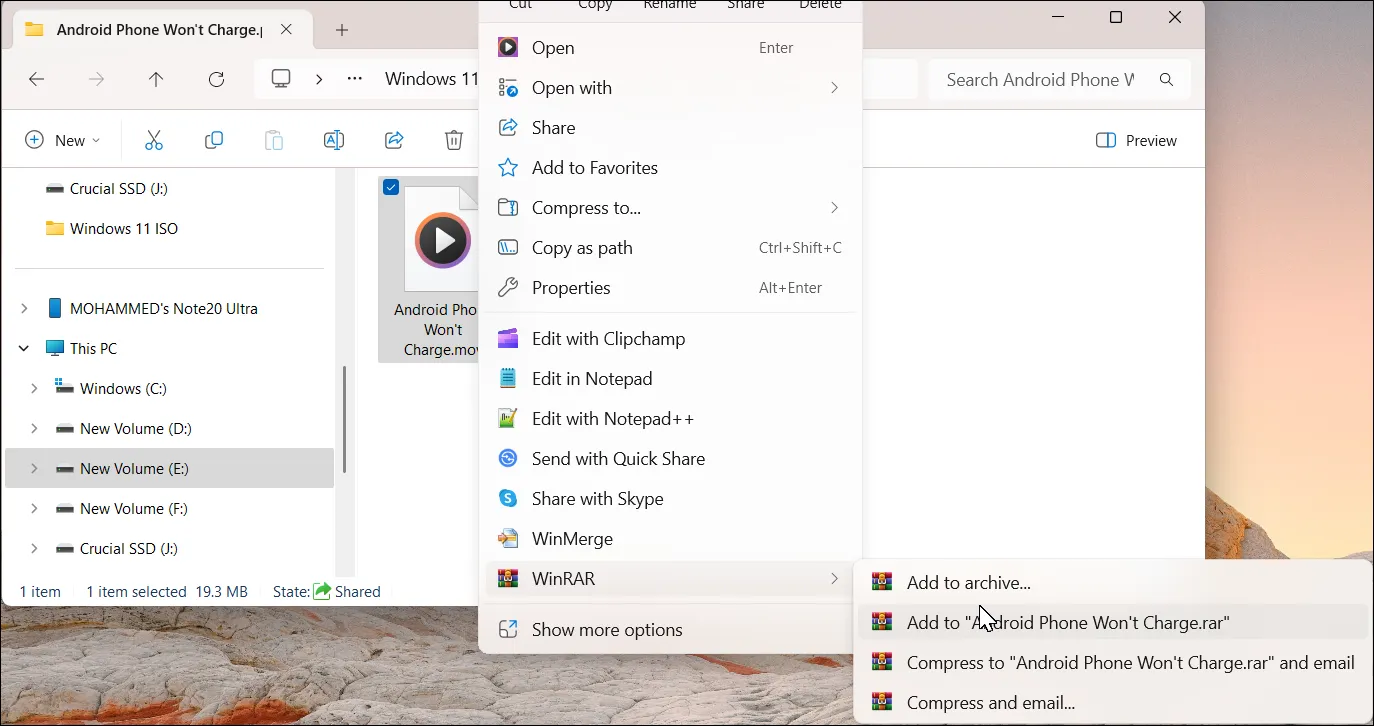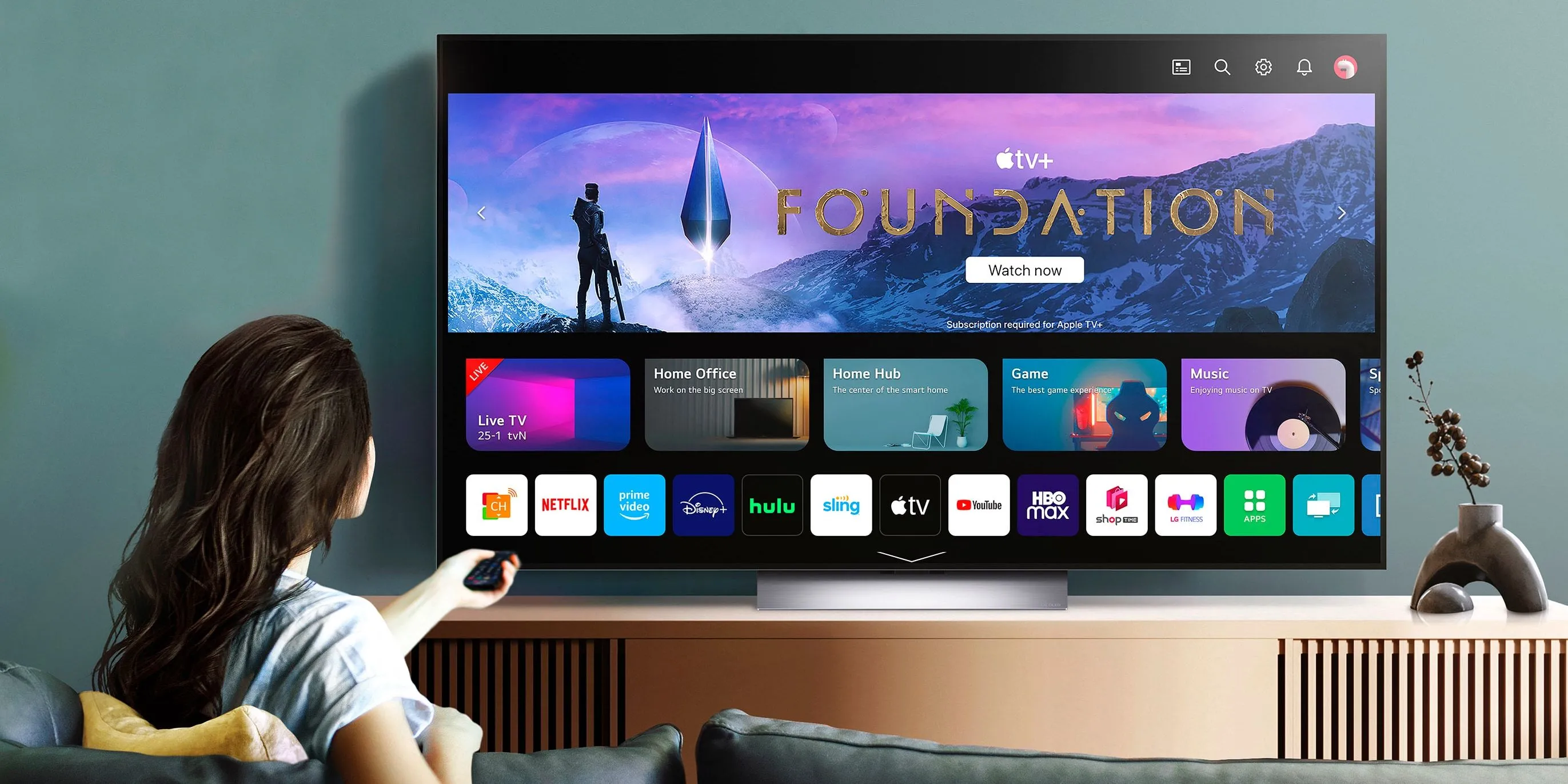Trong cuộc sống hiện đại, chiếc điện thoại thông minh đã trở thành một phần không thể thiếu, nhưng đôi khi, nó lại là “kẻ thù” thầm lặng của năng suất. Thay vì bị phân tâm bởi vô vàn thông báo và ứng dụng, chúng ta hoàn toàn có thể biến iPhone thành một công cụ mạnh mẽ, giúp đạt được mục tiêu nhanh hơn. Một trong những thay đổi lớn nhất để đạt được điều này chính là tùy chỉnh hiệu quả các Chế độ Tập trung (Focus Modes) trên iPhone.
6 Cách Tùy Chỉnh Chế Độ Tập Trung (Focus Modes) Để Tăng Năng Suất
Ban đầu, khi tôi bắt đầu nghiêm túc với năng suất, tôi nhận thấy những gì hiển thị trên màn hình đóng vai trò cực kỳ quan trọng đến mức độ tập trung của mình. Nếu màn hình nền và các tiện ích (widget) chứa nhiều yếu tố gây xao nhãng, rất dễ để tôi ngừng làm việc và chuyển sang việc khác. Trước khi kịp nhận ra, tôi đã mất 20 phút và không thể quay lại công việc. Để giải quyết vấn đề này, tôi đã tìm đến khả năng cá nhân hóa màn hình.
1. Cá nhân hóa màn hình theo Chế độ Tập trung
Với cài đặt Chế độ Tập trung trên iPhone, tôi có thể chọn một màn hình khóa mới mỗi khi một chế độ nhất định được kích hoạt. Tôi có thể chọn từ các mẫu hình nền, hình ảnh lưu trong thư viện ảnh hoặc các hình nền mặc định của iPhone.
Ngoài việc tùy chỉnh màn hình khóa, tôi còn có tùy chọn thay đổi trang chủ của điện thoại nếu cần. Việc điều chỉnh giao diện hiển thị giúp loại bỏ những yếu tố không cần thiết, tạo ra một không gian làm việc gọn gàng và ít cám dỗ hơn.
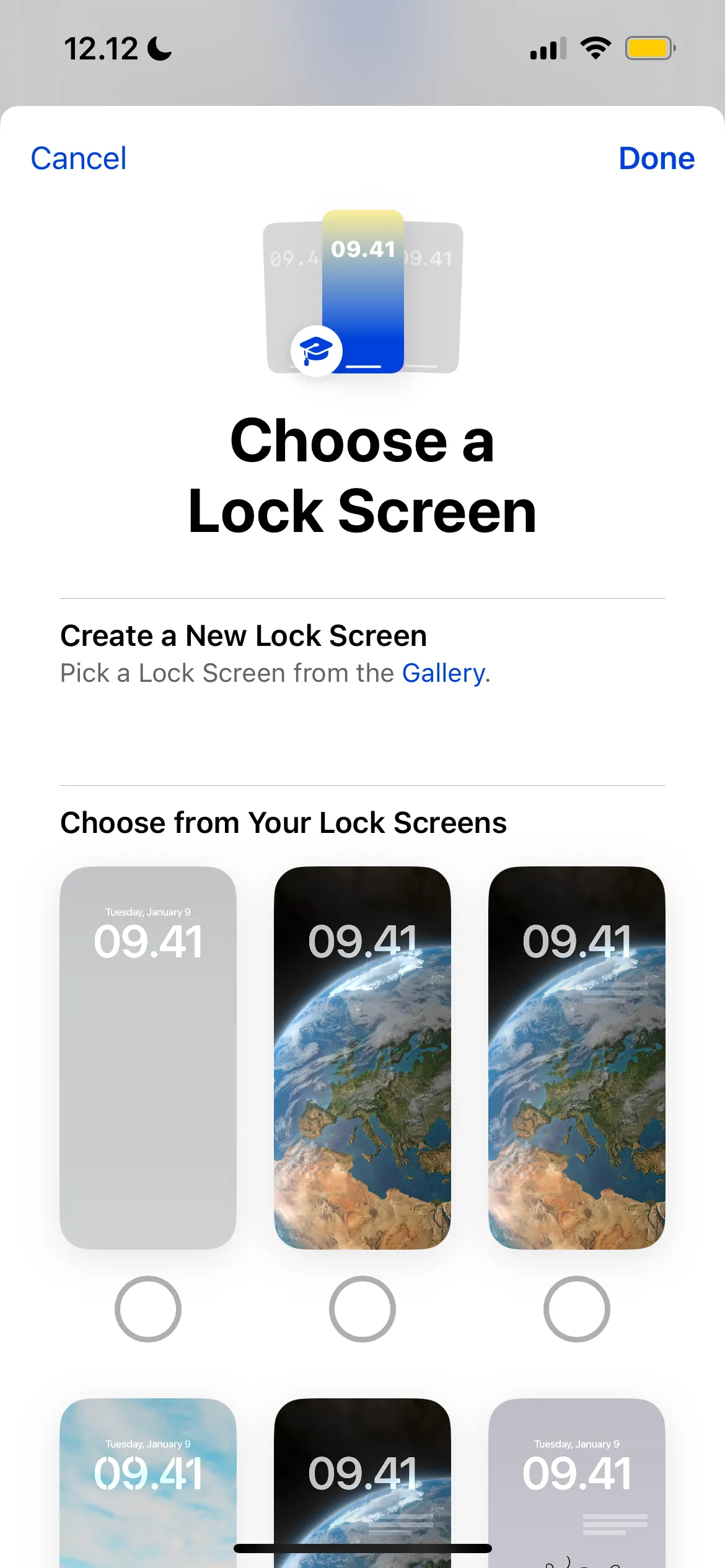 Cá nhân hóa màn hình khóa cho Chế độ Tập trung trên iPhone
Cá nhân hóa màn hình khóa cho Chế độ Tập trung trên iPhone
2. Thiết lập lịch trình tự động thông minh
Điện thoại thông minh thường có các lịch trình thông minh để kích hoạt các giai đoạn tập trung khác nhau dựa trên thói quen trước đó của bạn. Mặc dù nhìn chung đáng tin cậy, nhưng sẽ tiện lợi hơn nếu bạn không phải chờ đợi tính năng này được kích hoạt. Nếu bạn nhận thấy nó không đúng giờ, bạn có thể phải tự vào cài đặt để điều chỉnh.
Tôi không muốn bị phân tâm khi đang cố gắng làm việc, và kết quả là tôi đã tự đặt lịch trình tự động hàng ngày. Với iPhone, tôi có thể làm điều này dựa trên thời gian; cách này nhìn chung tốt, nhưng đôi khi tôi có cảm hứng và muốn làm việc vào những giờ không cố định.
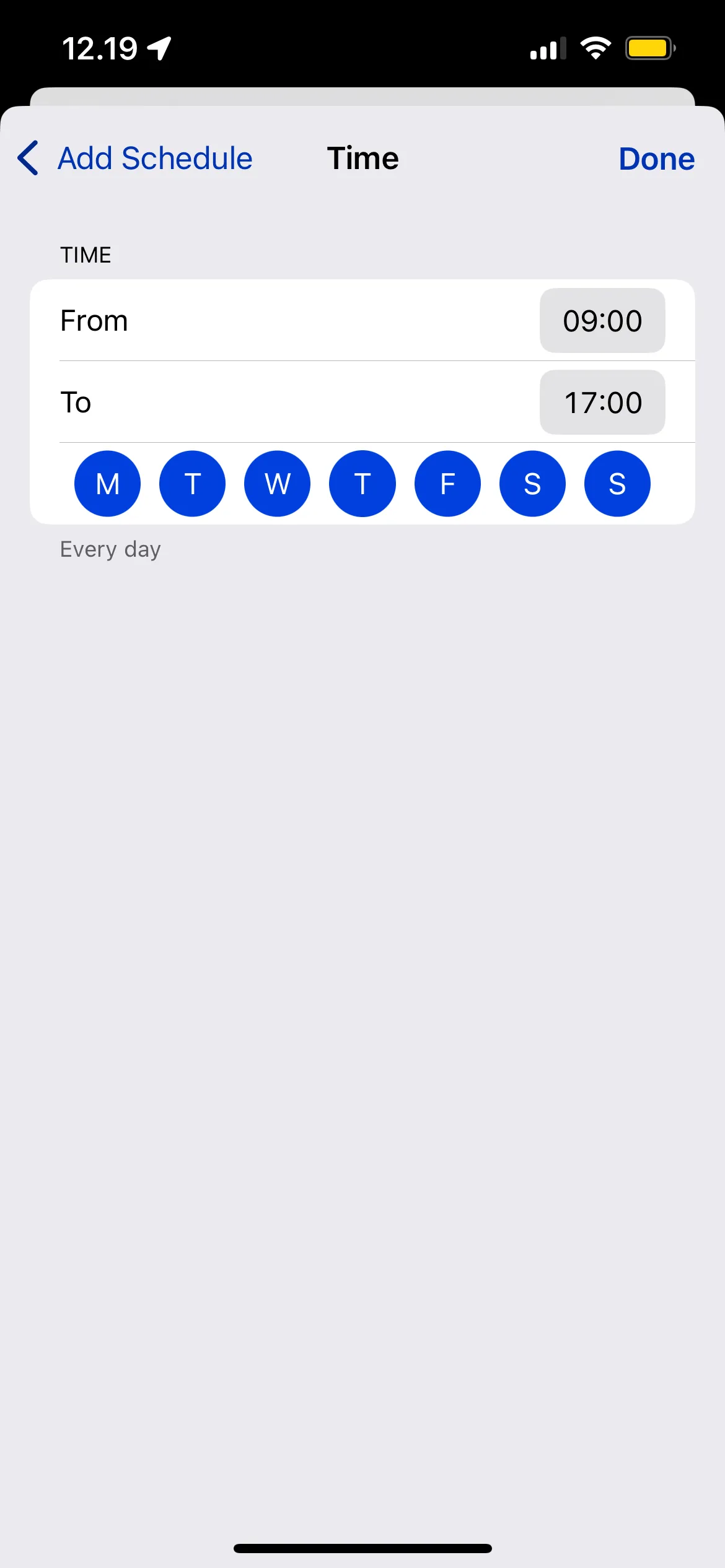 Tùy chỉnh lịch trình tự động cho Chế độ Tập trung trên thiết bị Apple
Tùy chỉnh lịch trình tự động cho Chế độ Tập trung trên thiết bị Apple
Theo tôi, yếu tố thay đổi cuộc chơi lớn nhất là khả năng lên lịch Chế độ Tập trung dựa trên vị trí. Tôi có thể đặt chế độ này tự động chạy khi tôi đến không gian làm việc chung. Một lựa chọn khác là kích hoạt chế độ khi mở một ứng dụng, nhưng thành thật mà nói, điều này không hoạt động hiệu quả lắm với tôi. Tuy nhiên, hiệu quả có thể khác nhau tùy người; do đó, tôi khuyên bạn nên tự mình thử.
3. Ẩn huy hiệu thông báo (Notification Badges)
Tắt hầu hết các thông báo của thiết bị là một trong những cách dễ nhất để tăng vọt năng suất của tôi. Khi làm việc, tôi không muốn bị làm phiền bởi những tiếng ồn liên tục trên màn hình. Hầu hết các thông báo đều không quá quan trọng; thế giới sẽ không sụp đổ nếu tôi đợi vài giờ để trả lời tin nhắn.
Khi kích hoạt Chế độ Tập trung trên điện thoại thông minh, tôi bật tùy chọn “Ẩn huy hiệu thông báo” (Hide Notification Badges). Bằng cách này, tôi không còn nhìn thấy biểu tượng số màu đỏ trên màn hình chính cho mỗi ứng dụng đã bị chặn. Việc này có nghĩa là tôi không có bất kỳ cám dỗ nào để chạm vào để xóa bong bóng thông báo. Ngoài việc kiểm soát thông báo trên điện thoại, tôi cũng làm tương tự trên máy tính, Apple Watch và iPad của mình.
4. Chặn hiển thị thông báo trên Màn hình khóa
Ngoài việc tắt huy hiệu thông báo, tôi cũng từ chối hiển thị thông báo trên Màn hình khóa. Khi tôi vẫn bật tính năng này và cố gắng dựa hoàn toàn vào ý chí, tôi liên tục bị phân tâm. Ngày làm việc của tôi kéo dài hơn một giờ so với dự kiến chỉ vì những hành động này.
Để thực hiện thay đổi này, tôi chỉ cần chọn “Tắt tiếng thông báo” (Silence Notifications) > “Luôn luôn” (Always). Ngoài việc tắt tiếng thông báo từ các ứng dụng, tính năng này còn giúp tôi không nhận được thông báo cuộc gọi đến, đảm bảo sự yên tĩnh tuyệt đối trong lúc làm việc.
5. Chỉ cho phép ứng dụng cần thiết cho công việc
Tôi đã thực hiện vô số bước để hạn chế quyền truy cập vào các ứng dụng gây xao nhãng trên điện thoại. Đầu tiên và quan trọng nhất, tôi đã xóa tất cả các ứng dụng gây mất tập trung nhất, chẳng hạn như Instagram và Gmail. Sau đó, tôi sử dụng một ứng dụng giới hạn thời gian sử dụng màn hình để ngăn mình lạm dụng.
Khi sử dụng Chế độ Tập trung trên điện thoại, tôi chỉ cho phép các ứng dụng liên quan đến công việc của mình. Điều này có nghĩa là tôi không có quyền truy cập vào tin nhắn hoặc bất cứ thứ gì tương tự. Tôi có thể chọn ứng dụng nào tôi muốn tắt tiếng thông báo và ứng dụng nào tôi muốn cho phép.
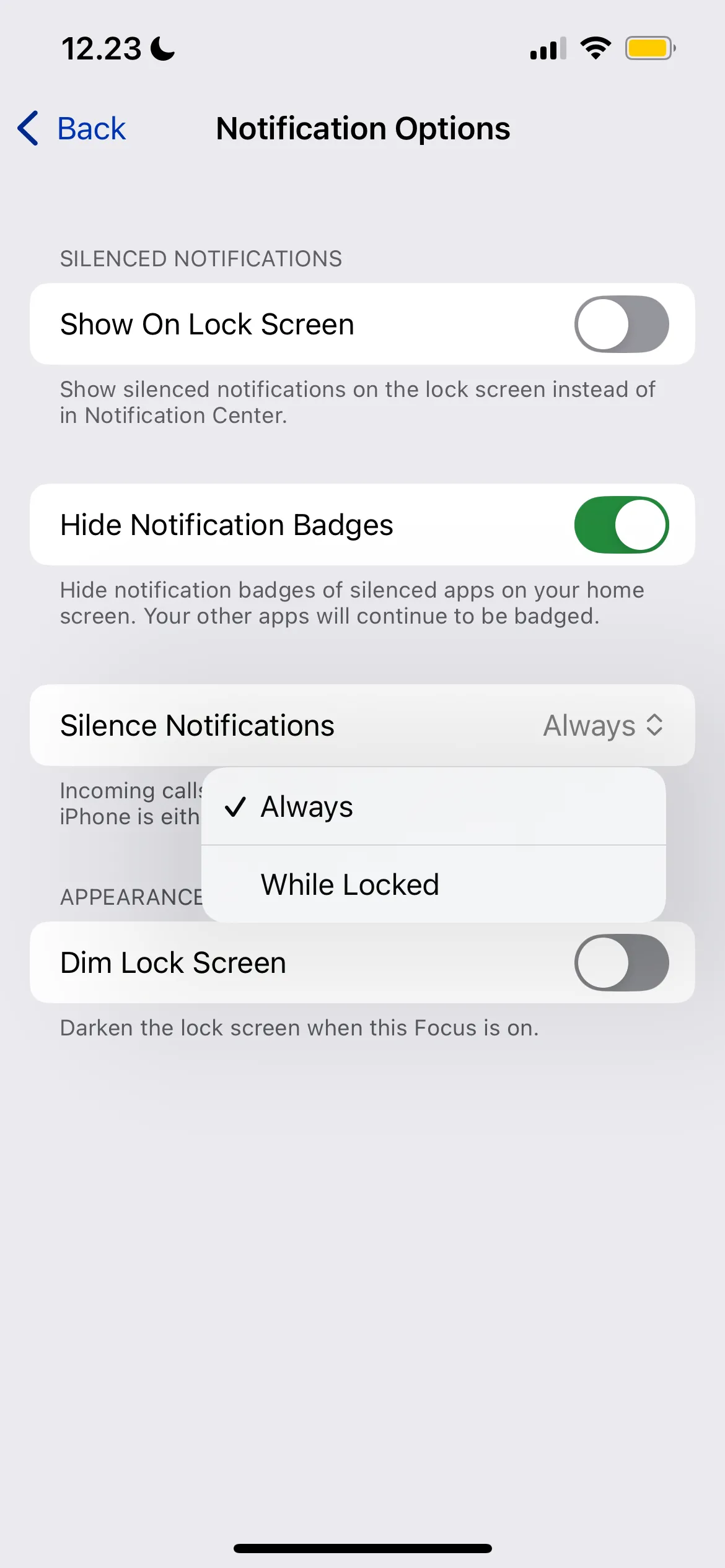 Thiết lập cách tắt tiếng thông báo trong cài đặt Chế độ Tập trung
Thiết lập cách tắt tiếng thông báo trong cài đặt Chế độ Tập trung
Bằng cách giới hạn các ứng dụng, điều đó có nghĩa là bất kỳ thông báo nào tôi nhận được cũng không phải là vấn đề quá lớn nếu tôi không thấy chúng ngay lập tức. Kích hoạt công cụ này là một trong những cách dễ nhất để tối đa hóa Chế độ Tập trung trên iPhone.
6. Tận dụng Bộ lọc Tập trung (Focus Filters) để tinh chỉnh trải nghiệm
Bộ lọc Tập trung (Focus Filters) là một cách đơn giản nhưng hiệu quả khác để tinh chỉnh quyền truy cập ứng dụng mà tôi có được trong khi làm việc. Tôi có thể sử dụng chúng cho nhiều ứng dụng, chẳng hạn như chỉ cho phép tin nhắn từ những người nhất định. Làm điều này có nghĩa là tôi biết rằng bất cứ điều gì tôi nhận được đều thực sự khẩn cấp và đáng để trả lời nhanh chóng.
Một tính năng thú vị khác là tôi có thể đặt các phiên “Tập trung sâu” (Deep Focus) với ứng dụng Opal trực tiếp trong cài đặt Chế độ Tập trung của mình. Điều này giúp mọi việc dễ dàng hơn nhiều so với việc phải vào ứng dụng Opal và tự bật tính năng này. Tôi cũng có thể thêm các bộ lọc khác, chẳng hạn như bộ lọc lịch — nhưng cá nhân tôi chưa thấy chúng cần thiết.
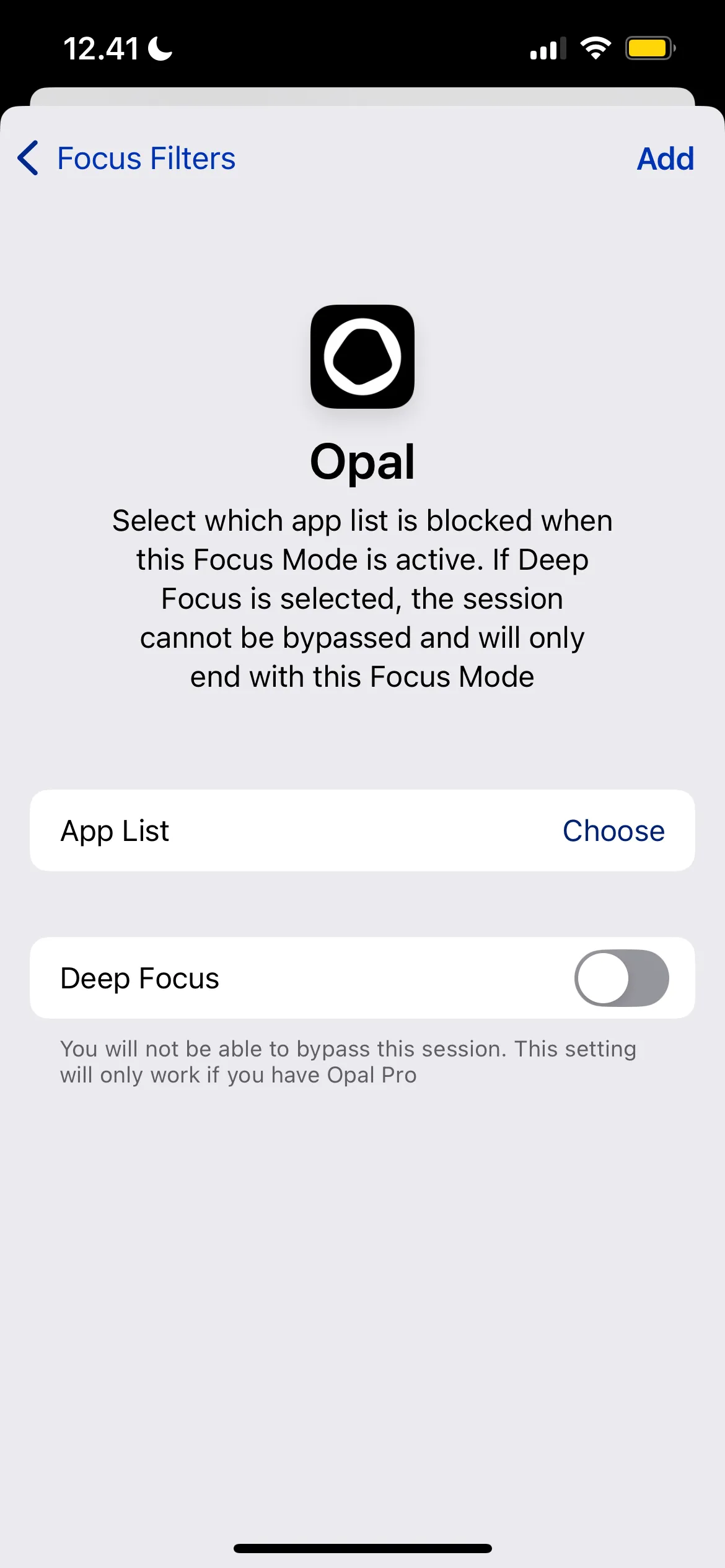 Tùy chỉnh Bộ lọc Tập trung và tích hợp ứng dụng Opal để tối ưu năng suất
Tùy chỉnh Bộ lọc Tập trung và tích hợp ứng dụng Opal để tối ưu năng suất
Chỉ cần điều chỉnh một chút các Chế độ Tập trung của iPhone đã là một trong những cách đơn giản nhất để tôi có thể tập trung hơn vào những gì mình đang làm. Tôi hoàn thành công việc nhanh hơn nhiều so với trước đây và tôi cũng cảm thấy dễ dàng hơn khi giao tiếp với người khác.
Việc tùy biến Chế độ Tập trung không chỉ giúp bạn làm việc hiệu quả hơn mà còn mang lại sự bình yên trong tâm trí, giúp bạn sống trọn vẹn hơn trong từng khoảnh khắc. Hãy thử áp dụng những mẹo trên để biến chiếc iPhone của bạn thành một trợ thủ đắc lực, thay vì là nguồn cơn của sự xao nhãng. Nếu bạn muốn tìm hiểu sâu hơn về các thủ thuật khác để tối ưu trải nghiệm công nghệ, đừng quên truy cập thuthuathot.com để đọc thêm nhiều bài viết hữu ích nhé!